Wix Stores: Bestellungen mit lokaler Lieferung anzeigen und ausführen
2 min
In diesem Artikel
- Schritt 1 | Die Spalten im Bereich Bestellungen anpassen
- Schritt 2 | Die angezeigten Bestellungen filtern
- Schritt 3 | Die Ansicht deiner Bestelllisten speichern
Passe die Spalten in deinem Bereich Bestellungen an, um all deine lokalen Lieferungen und geplanten Bestellungen anzuzeigen, damit du sie rechtzeitig an deine Kunden versenden kannst.
Schritt 1 | Die Spalten im Bereich Bestellungen anpassen
Wenn du den Tab „Bestellungen“ öffnest, werden immer die Standardspalten angezeigt. Indem du die Spalten „Liefermethode“ und „Lieferzeit“ zu deiner Bestellliste hinzufügst, kannst du deine anstehenden lokalen Bestellungen auf einen Blick sehen und siehst, welche sofort bearbeitet werden müssen.
Um die Spalten im Bereich Bestellungen anzupassen:
Schritt 2 | Die angezeigten Bestellungen filtern
Filtere deine Bestellliste, damit du dich auf die Aufgabe konzentrieren kannst, die du oder deine Mitarbeiter als nächstes erledigen möchten.
Wenn ein Mitarbeiter beispielsweise Bestellungen für lokale Lieferungen vorbereitet, die am 2. November geliefert werden müssen, kann er die Bestellliste filtern, um diese Bestellungen anzuzeigen und den Rest auszublenden.
Um die Bestellliste für die lokale Lieferung zu filtern:
- Klicke auf Filtern.
- (Optional) Aktiviere die Kontrollkästchen neben Nicht ausgeführt und Teilweise ausgeführt.
- Führe einen oder beide der folgenden Schritte aus:
- Wähle unter Lieferart die Option Lokale Lieferung aus.
- Wähle unter Lieferzeit den entsprechenden Liefertag aus.
Schritt 3 | Die Ansicht deiner Bestelllisten speichern
Sobald du die Spalten und Filter nach deinen Wünschen erstellt hast, kannst du deine Ansicht speichern. Du kannst sogar mehrere Ansichten für verschiedene Zwecke speichern. Wenn du z. B. von 2 Standorten aus lieferst, kannst du die Ansicht für jeden Standort separat speichern.
Wenn du anschließend Bestellungen ausführen möchtest, wähle einfach die gewünschte Ansicht aus.
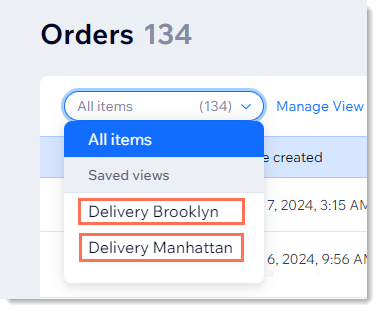
Möchtest du mehr erfahren?
Sieh dir den vollständigen Kurs in Wix Learn zum Aufbau deines Shops an oder gehe direkt zum Video über das Verwalten von Bestellungen (Video auf Englisch mit deutschen Untertiteln).


 .
.